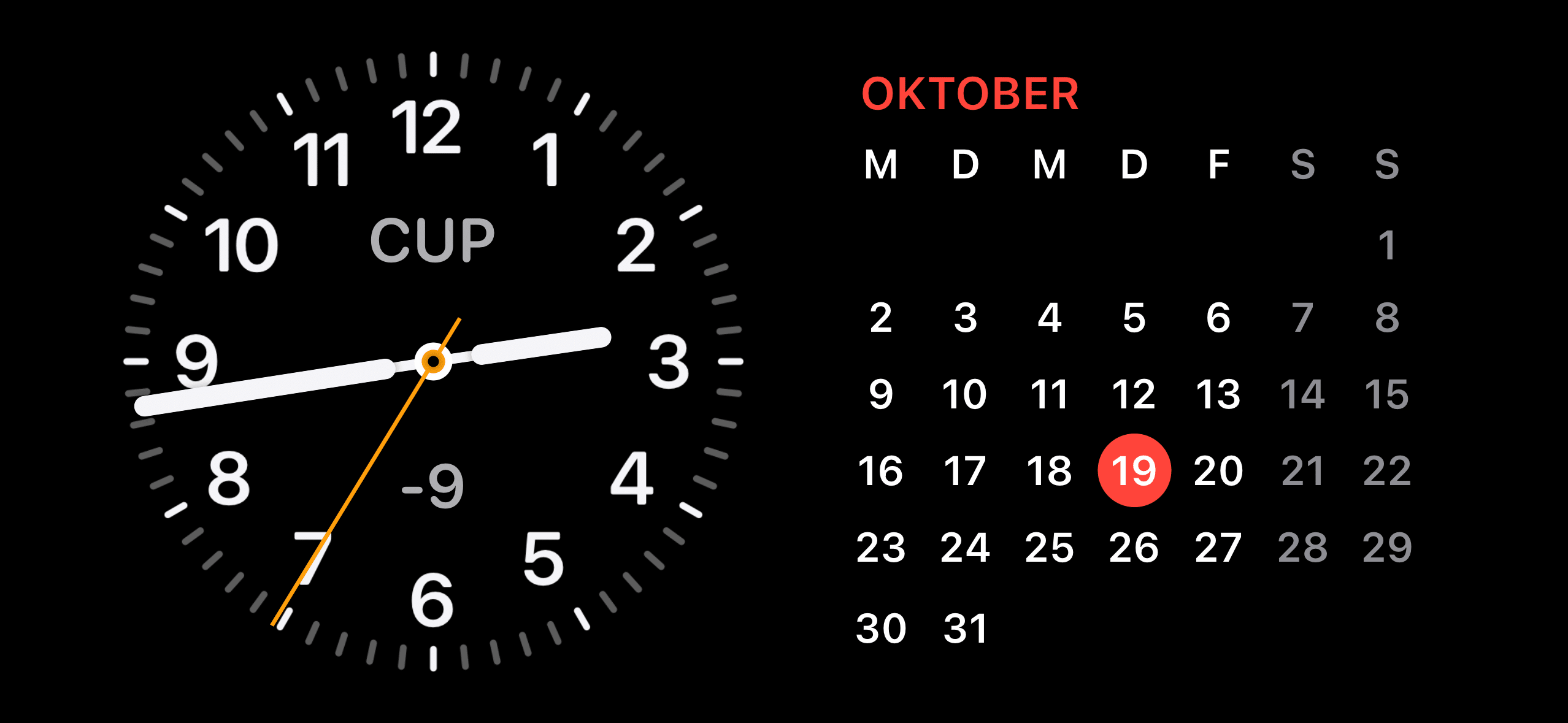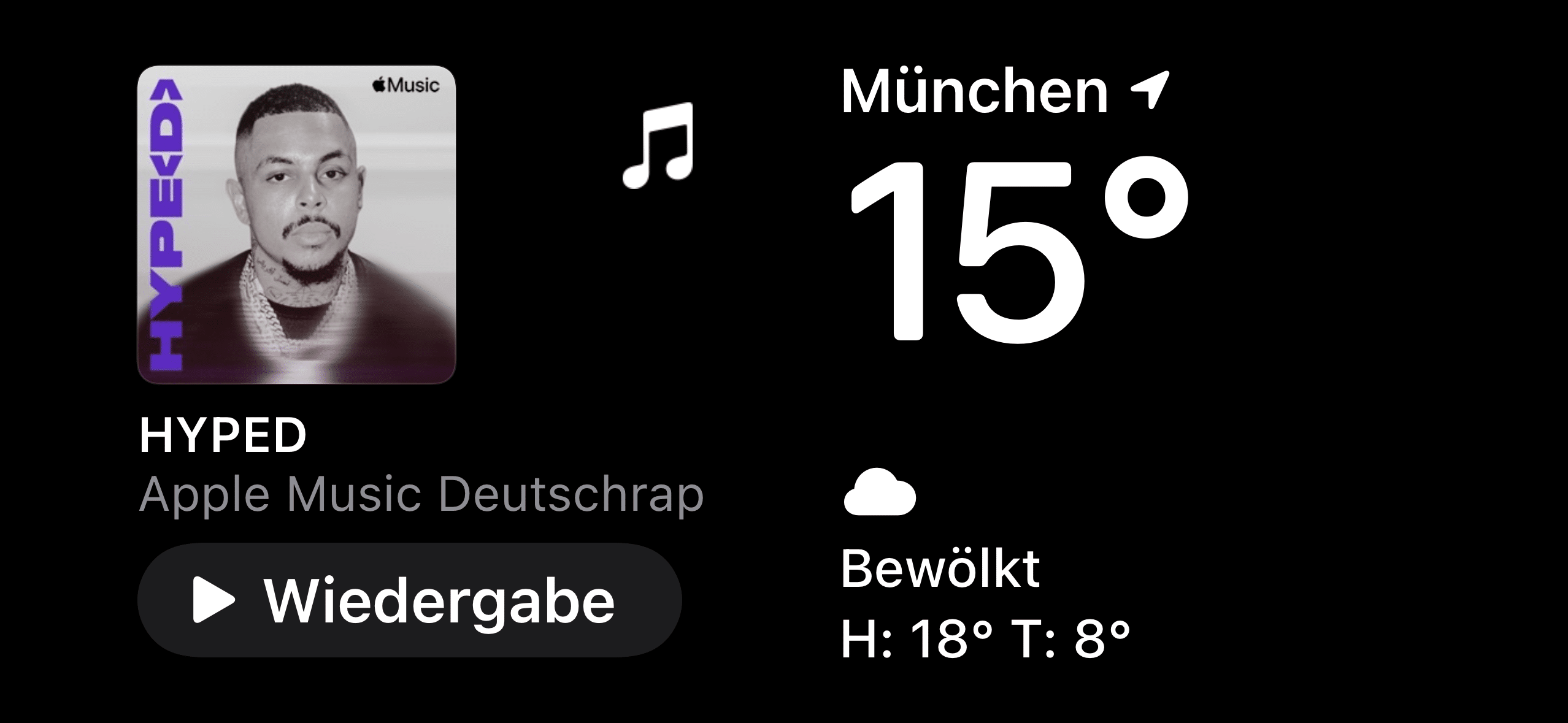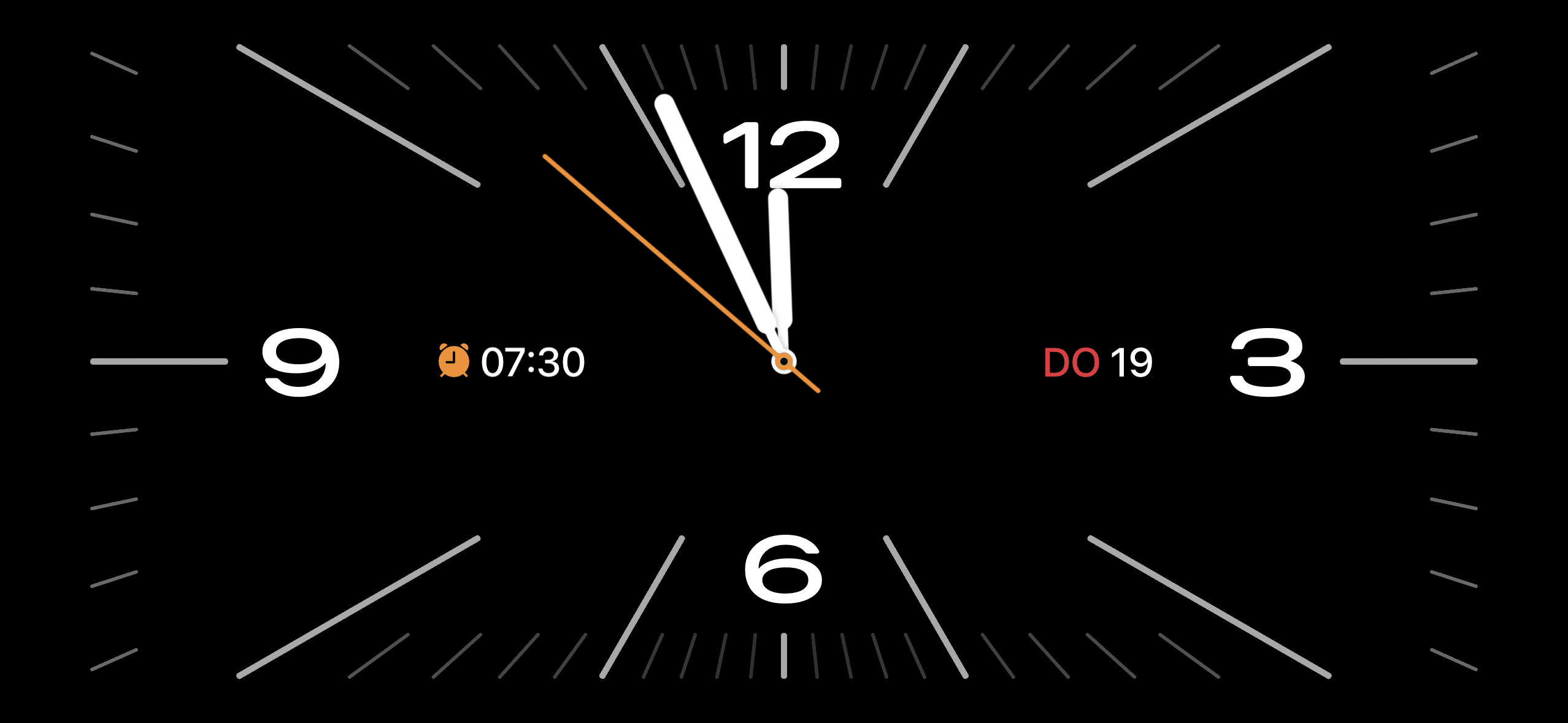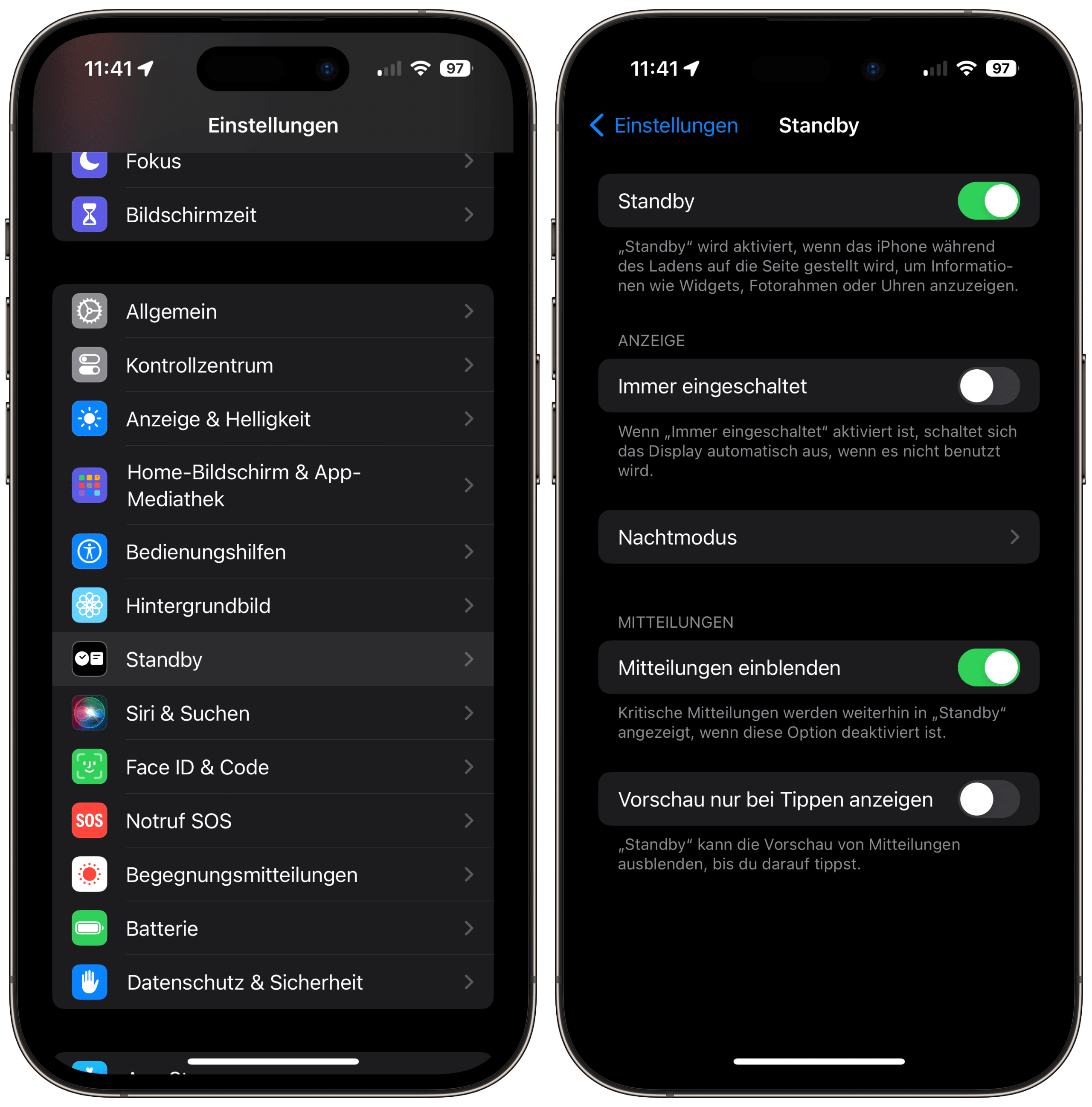Standby-Modus im iPhone: Wie lässt er sich einstellen?
Mit iOS 17 hat Apple seinen iPhones einen Standby-Modus verpasst. Damit wird das iPhone zum Nachtwecker, zur HomeKit-Zentrale oder einfach zur Übersicht über aktuelle Wiedergaben. In diesem Artikel erklären wir euch, wie der Modus funktioniert und was ihr einstellen könnt. Viel Spaß!
Wie aktiviert sich der Standby-Modus?
Einmal aktiviert, ist der Standby-Modus so konzipiert, dass er sich bei jedem kabellosen Ladegerät aktiviert, sobald ihr das iPhone um 90 Grad dreht. Ihr benötigt also ein kompatibles MagSafe-Ladegerät, um das Feature nutzen zu können. Dreht ihr das iPhone im gesperrten Zustand, sobald es auflädt, erscheint der brandneue Standby-Bildschirm. Hier habt ihr nun die Möglichkeit, verschiedene Widgets einzustellen, die euch aktuelle Informationen bieten und im Stile eines Smart-Stapels mit der Zeit durchwechseln.
Was lässt sich über Standby alles sehen?
Wie bereits erwähnt gibt es mehrere Widgets, die im Standby-Modus angezeigt werden können. Wir konzentrieren uns hier auf die Apple-eigenen, es steht Drittanbietern jedoch offen, entsprechende Widgets zur Verfügung zu stellen. Nebeneinander finden zwei Widgets Platz. Apple hat aktuell die folgenden Apps damit ausgestattet:
- Musik
- Podcasts
- Fotos
- Home
- Batterien
- Bildschirmzeit
- App Store
- Bücher
- Erinnerungen
- Game Center
- Kalender
- Karten
- Notizen
- Safari
- Apple TV
- Uhr
- Wallet
- Wetter
- Wo ist?
Vereinfach lässt sich festhalten, dass alle Anbieter und Apple Apps, die die Widgets auf dem Homescreen unterstützen, auch Widgets für den Standby-Modus bereithalten. Diese lassen sich nebeneinander in zwei Spots anzeigen und je nach Bedarf smart durch wechseln. Wer das nicht will, kann nur ein Widget pro Seite auswählen oder ein Widget für den gesamten Bildschirm auswählen. Über einen Swipe nach links wird euch entweder eine Vollbildschirm-Uhr mit Wecker und Datum sowie die Fotogalerie angezeigt. Probiert euch am besten selbst einmal durch die Optionen.
Welche Einstellungen sind zu treffen?
In den iPhone Einstellungen müsst ihr den Standby-Modus zuerst aktivieren. Anschließend habt ihr die Möglichkeit, weitere Optionen zu aktivieren. So gibt es zum Beispiel auf den Pro-Modellen der iPhones 14 und 15 die Möglichkeit, das Display dauerhaft angeschaltet zu lassen. Grund für die Limitierung auf diese Modelle ist das notwendige Always-On-Display, welches nur hier verbaut wurde. Für alle Modelle gibt es einen Nachtmodus, der den Standby-Bildschirm abdunkelt. Zudem habt ihr die Möglichkeit, Mitteilungen auszublenden oder die Vorschau von Mitteilungen zu modifizieren.
Wir empfehlen den Kauf Eurer Apple-Produkte und Zubehör direkt im Apple-Store, bei Gravis oder bei MacTrade. Achtet dort auch auf die aktuellen Deals.